《掌握主机麦克风接口:轻松连接与设置指南》
主机插麦克风地方
在现代计算机使用中,麦克风的应用无处不在,无论是视频会议、在线游戏还是录音制作,麦克风都扮演着至关重要的角色。但是,很多初次接触计算机的人可能会对安插麦克风的地方感到困惑。本文将详细介绍主机上麦克风的插口以及相关注意事项。
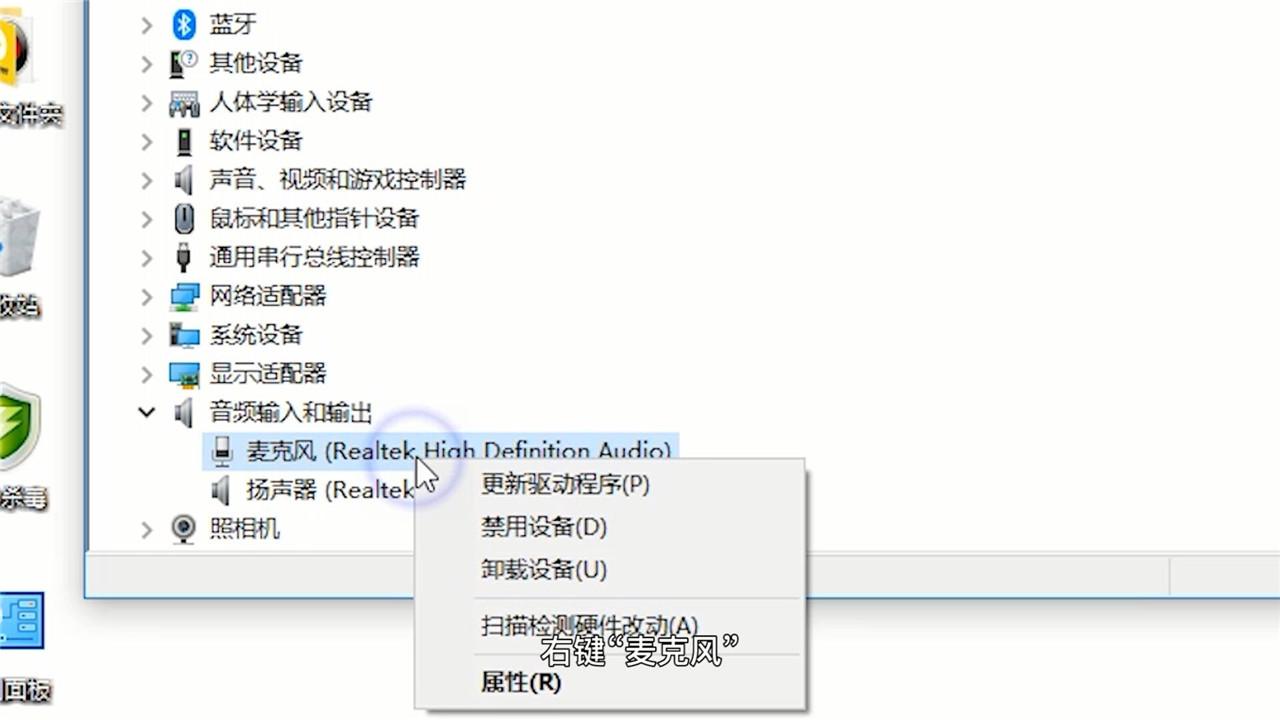
一、主机上的音频接口
通常来说,计算机主机上会有多个音频接口,这些接口通常包括麦克风输入、耳机输出以及音频输入/输出组合接口。为了明确起见,我们先来了解一下这些接口的具体功能:

-
麦克风输入:通常用粉色或红色标识,专门用于连接外部麦克风。插入麦克风时,要确保插头完全插入,以避免接触不良。

-
耳机输出:一般为绿色接口,主要用于连接耳机或者音响设备。耳机和麦克风的插头一般呈不同颜色,耳机通过绿色插口即可正常使用。
-
音频输入/输出接口:有些主机配有多个插口,可以用于多功能设备,比如音频卡。这种情况下,用户需要根据设备说明书来选择正确的插口。
二、插入麦克风的步骤
插入麦克风的步骤相对简单,以下是详细的操作流程:
-
识别接口:首先,确定主机上的音频接口,并找到标记为“麦克风”的插口。在插入之前,确保设备已处于关闭状态,以防损坏端口。
-
准备麦克风:将麦克风的插头拿出,检查插头是否有异物,并确保插头干燥无尘。
-
插入麦克风:将麦克风插头对准麦克风输入接口,轻轻插入,确认插入到位。此时可以轻微旋转插头,确保完全接触。
-
测试麦克风:启动计算机后,可以打开音频设置,检查麦克风是否被识别。可以通过“录音设备”选项进行测试,确保音频无明显延迟或杂音。
三、注意事项
在插入麦克风时,有几个注意事项需要关注:
-
接口兼容性:确保麦克风的插头类型符合计算机的接口类型。大多数计算机使用3.5毫米插头,但也有USB接口的麦克风。连接时,请确认系统支持。
-
驱动程序安装:某些高级麦克风(如USB麦克风)可能需要额外安装驱动程序。安装后,应及时重启计算机,以便系统识别新设备。
-
声卡设置:确保主机上的声卡驱动程序正常工作。必要时,可在设备管理器中检查声卡状态,并更新驱动程序。
-
音量调节:插入后,应根据需要调整麦克风的输入音量,可以在计算机的音频管理软件中完成。
-
避免干扰:在使用麦克风时,尽量避免周围有强电磁干扰的设备,以保证录音质量。
四、结论
主机上的麦克风插口虽然简单,但合理的使用和连接却能提升使用体验。现在,您对主机插麦克风的地方以及相关知识有了更深入的理解,可以更自信地进行连接和设置。希望本文能对您的日常使用有所帮助,为您的数字音频生活提供便利。

























